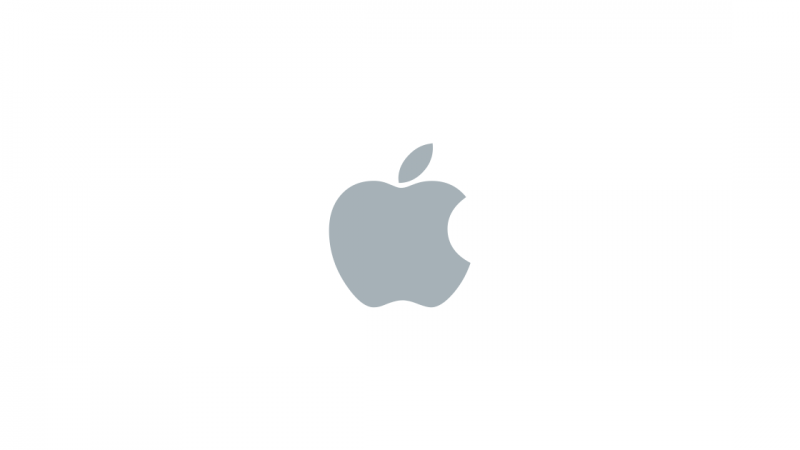Comment y remédier lorsque le microphone de votre iPhone ne fonctionne pas

Il n’y a rien de plus frustrant que d’essayer d’avoir une conversation lorsque le microphone ne fonctionne pas correctement sur un iPhone. Que votre interlocuteur ne vous entende pas, que les appels soient flous ou que Siri ne puisse pas comprendre les commandes, voici comment dépanner un microphone iPhone et le faire fonctionner à nouveau.
Raisons pour lesquelles le microphone de votre iPhone ne fonctionne pas
Il existe de nombreuses raisons pour lesquelles le microphone de l’iPhone peut ne pas fonctionner. Le problème peut être lié au Bluetooth ou à l’application, iOS est obsolète ou quelque chose bloque ou interfère avec le microphone et l’empêche de fonctionner normalement. Habituellement, le problème exact ne se révèle qu’à travers son correctif correspondant.
Comment réparer un microphone iPhone qui ne fonctionne pas
Suivez ces conseils de dépannage, dans l’ordre, pour diagnostiquer le problème et remettre votre téléphone en marche.
-
Redémarrez l’iPhone. Le redémarrage d’un iPhone peut aider à résoudre de nombreux problèmes, y compris les problèmes de microphone.
-
Vérifiez les ouvertures bloquées. Tous les iPhones ont au moins trois microphones. Vérifiez les ouvertures inférieures, avant et arrière du microphone pour vous assurer que ces ouvertures ne sont pas couvertes, bloquées ou obstruées de quelque manière que ce soit.
Pomme
-
Retirez le protecteur d’écran ou l’étui. Même si votre protecteur d’écran ou votre étui ne bloque aucune ouverture de microphone, il peut toujours interférer avec le microphone. Retirez le boîtier et voyez si cela résout le problème.
-
Débranchez tous les accessoires. Débranchez tous les accessoires (tels que les casques Bluetooth, les écouteurs et les écouteurs) connectés au téléphone et utilisez à nouveau le microphone pour voir s’il fonctionne.
-
Essayez un nouveau casque. Les casques défectueux ou bon marché sont souvent le coupable lorsqu’un microphone ne fonctionne pas. Utilisez un casque ou une paire d’écouteurs neufs et voyez si cela résout le problème.
-
Redémarrez les applications de communication. Si le microphone ne fonctionne pas avec des applications telles que WhatsApp et Skype, fermez l’application et ouvrez-la à nouveau.
-
Accordez l’accès au microphone aux applications. Si vous utilisez une application comme WhatsApp, FaceTime ou Skype, assurez-vous que l’application est autorisée à accéder au microphone. Pour ce faire, accédez à l’iPhone Paramètres, sélectionnez l’application respective pour afficher ses paramètres, puis assurez-vous Microphone est commuté Sur.
-
Nettoyez les ouvertures du microphone. Vérifiez si les ouvertures du microphone ne sont pas obstruées par des peluches ou de la poussière. Si tel est le cas, utilisez une brosse à dents sèche et propre pour brosser doucement l’ouverture.
Ne projetez pas d’air comprimé dans une ouverture de microphone à courte distance car cela pourrait endommager le microphone. -
Testez les microphones. Tester les microphones individuellement permet de localiser ou d’éliminer les problèmes avec un microphone spécifique.
- Microphone principal: Ouvrez le Mémos vocaux app depuis l’écran d’accueil de l’iPhone. Appuyez sur le Record icône pour enregistrer votre voix. Arrêtez l’enregistrement et lisez-le. Si vous entendez votre voix, cela indique que le microphone principal fonctionne.
- Microphone avant: Ouvrez le Caméra app depuis l’écran d’accueil de l’iPhone. Choisir la Vidéo et basculez vers la vue selfie, puis appuyez sur le record icône pour enregistrer votre voix. Arrêtez l’enregistrement. Aller au Photos app pour lire la vidéo. Si vous entendez votre voix, cela indique que le microphone avant fonctionne.
- Microphone arrière: Ouvrez le Caméra app depuis l’écran d’accueil de l’iPhone. Aller au Vidéo et appuyez sur record icône pour enregistrer votre voix. (Il devrait être dans la vue normale.) Arrêtez l’enregistrement. Aller au Photos app pour lire la vidéo. Si vous entendez votre voix, cela indique que le microphone arrière fonctionne.
Si vous constatez qu’un microphone ne fonctionne pas, passez aux étapes suivantes.
-
Mettez à jour iOS. Parfois, un iOS obsolète peut interférer avec le bon fonctionnement du microphone, et la mise à jour de l’iPhone iOS peut résoudre le problème. Pour vérifier si iOS est à jour, accédez à Paramètres > Général > Mise à jour logicielle pour rechercher les dernières mises à jour et les installer.
-
Restaurez les paramètres par défaut. Des modifications inattendues des paramètres peuvent empêcher le microphone de fonctionner. Vous pourrez peut-être résoudre ce problème en réinitialisant l’iPhone à ses paramètres par défaut. Faire une réinitialisation n’efface aucune donnée (à l’exception des mots de passe Wi-Fi), mais vous devez sauvegarder votre iPhone avant d’effectuer une réinitialisation, juste au cas où vous voudriez revenir à vos anciens paramètres.
Ne choisissez pas Effacer tout le contenu et les paramètres, car cela supprime tout le contenu personnel du téléphone, y compris les contacts, les applications, les photos, la musique, les cartes de crédit ou de débit, etc. -
Contacter l’assistance Apple. Si tout le reste a échoué, contactez Apple pour obtenir une assistance iPhone. Si votre iPhone est sous garantie, Apple peut vous aider à résoudre le problème ou à remplacer le téléphone. Vous pouvez également faire réparer l’iPhone, gratuitement ou moyennant des frais, en fonction de votre garantie.